Oleh Admin
pengguna windows 10 menghadapi masalah aneh. Microsoft belum memberikan opsi apa pun untuk mematikan pembaruan otomatis di windows 10. Di semua versi awal windows 10, ini adalah opsi. Masalah dengan itu pasti pembaruan mungkin mengacaukan beberapa perangkat lunak dan mereka berhenti bekerja setelahnya. Karena ini, mungkin ide yang bagus untuk hapus instalan pembaruan windows 10 tertentu untuk kembali ke titik di mana segala sesuatu tampak bekerja dengan baik untuk PC Anda. Bagaimana jika Anda ingin memutar kembali pembaruan windows tertentu yang baru saja terjadi di masa lalu dan menyebabkan masalah bagi Anda. Cukup ikuti langkah-langkah terperinci dengan gambar di bawah ini untuk menghapus instalasi windows 10 tertentu memperbarui.
Cara menghapus pembaruan tertentu di windows 10
Langkah 1 - Tekan tombol windows + i untuk masuk ke panel kontrol pengaturan windows 10. Anda juga dapat mengklik ikon mulai jendela dan mengklik pengaturan.

Langkah 2 – Setelah Anda mencapai panel kontrol pengaturan. cukup klik perbarui & keamanan di menu.
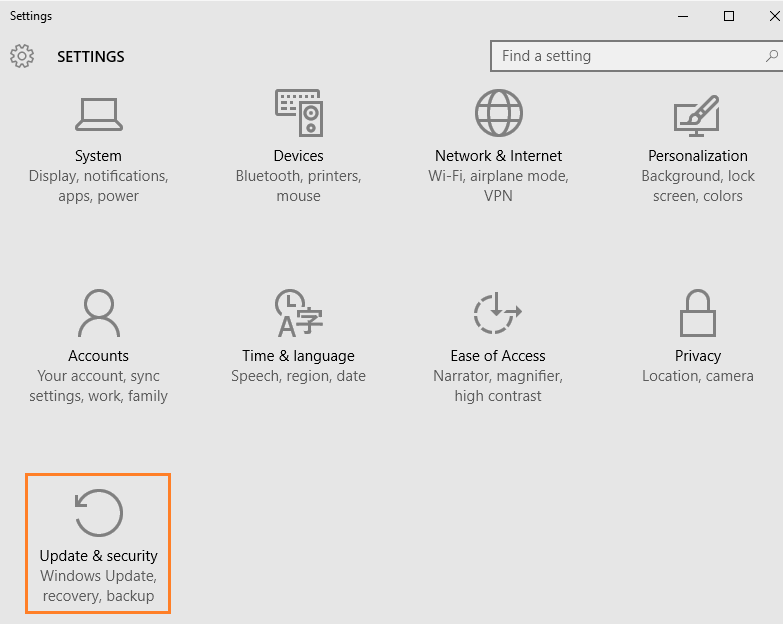
Langkah 2 – Sekarang di layar berikutnya, di sisi kanan klik tautan berwarna abu-abu muda yang mengatakan Opsi lanjutan.
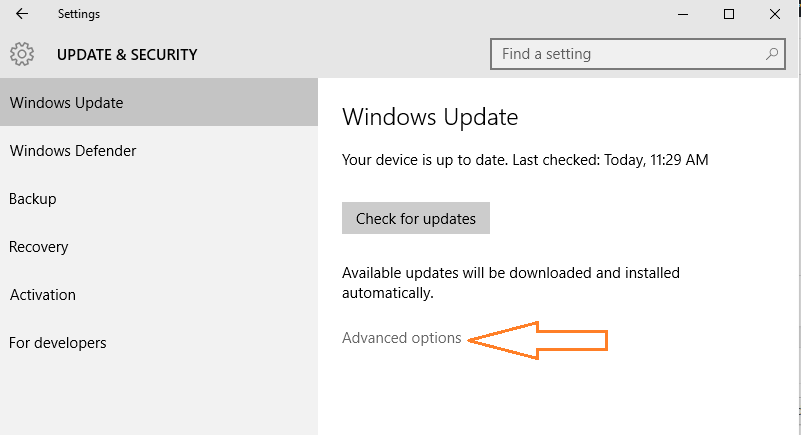
Langkah 3 – Selanjutnya klik lihat riwayat pembaruan seperti yang ditunjukkan pada tangkapan layar di bawah ini
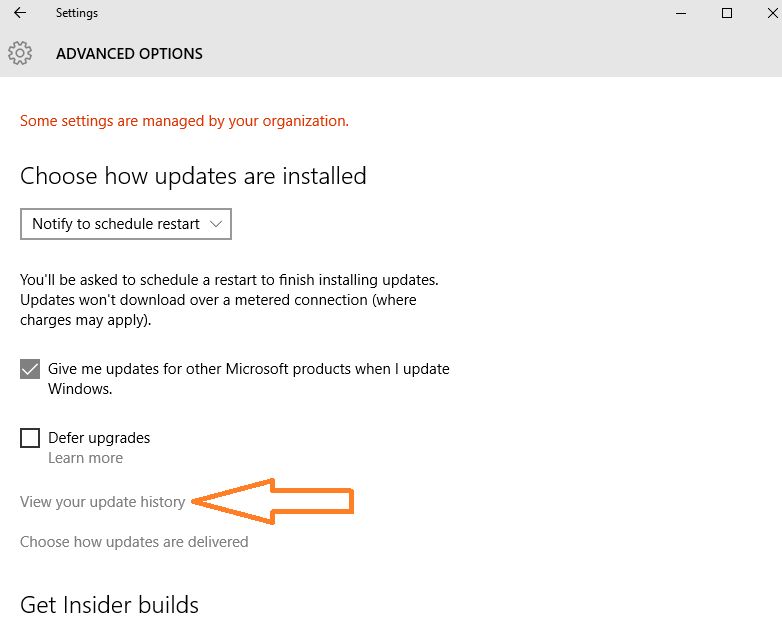
Langkah 4 – Sekarang klik hapus instalan pembaruan terletak di bagian atas seperti yang ditunjukkan pada gambar di bawah ini.

Langkah 5 -Sekarang pilih pembaruan windows 10 dari daftar dan klik dua kali di atasnya. Konfirmasikan pencopotan pemasangan. Pembaruan yang dipilih akan dihapus.
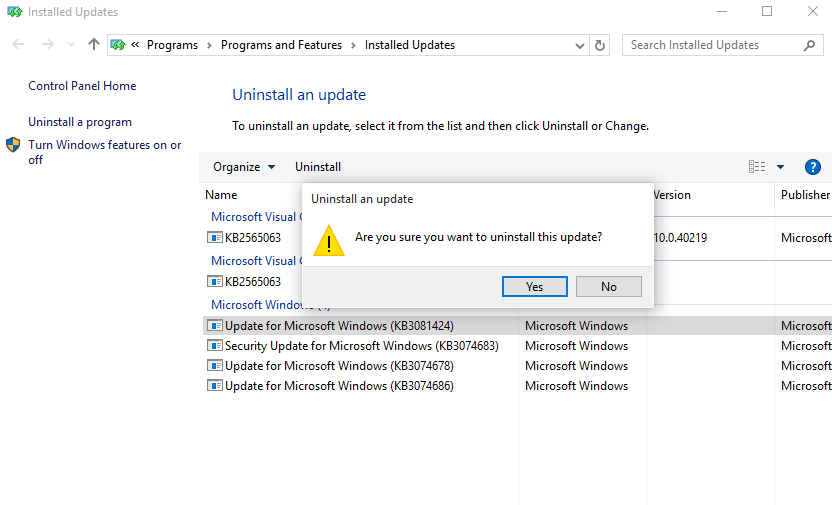
Kamu selesai. Anda telah menghapus pembaruan windows 10 tertentu.
Sekarang, karena windows 10 mengaktifkan fitur pembaruan otomatis, Anda harus pergi dan matikan pembaruan otomatis windows 10 setelah langkah ini.
Tip: - Bingung pembaruan jendela 10 mana yang akan dihapus. Lihat saja layar yang dijelaskan pada langkah 4. Temukan pembaruan berdasarkan tanggal pemasangannya.


